Windowsxp下如何映射网络驱动器|winxp设置映射网络驱动器的方法
时间:2017-05-10 来源:互联网 浏览量:
我们平时在日常办公中,可能会经常访问一些局域中服务器的共享资源。当我们对某一个经常需要访问的共享资源进行网络磁盘映射,以后就可以直接在我的”计算机“中打开磁盘一样打开了。Windowsxp下如何映射网络驱动器?下面就是具体的操作方法。
winxp设置映射网络驱动器的方法:
1、打开本地电脑出现下图。
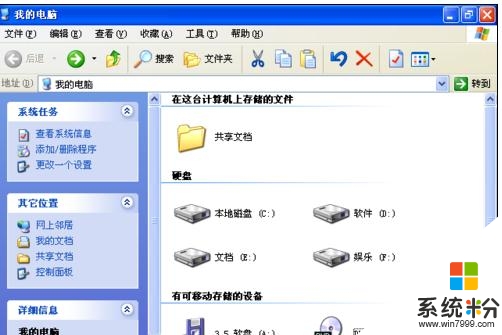
2、选择工具-映射网络驱动器
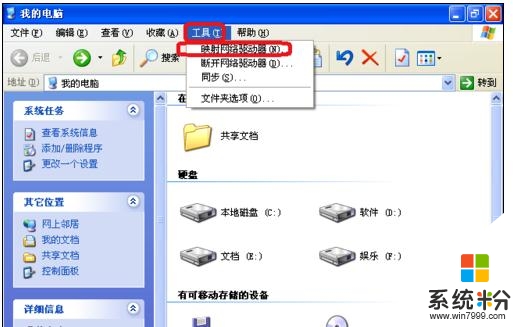
3、出现如下图选择 浏览

4、切换到另一台电脑如下图是另一台电脑的文件共享权限,你可以给看不给写入。按照自己的方式写。
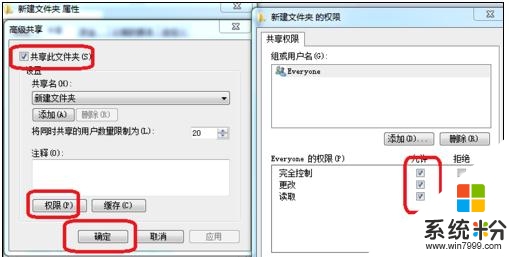
5、这里要注意了,5ctskncrq8fqp7是你自己的电脑名字,Pc201403231152是要映射网络驱动器的文件或盘。选择Pc201403231152-新建文件夹-qqq-映射网络。新建文件夹一定要共享才可以的哦要不然不得的。多看几下就明白。
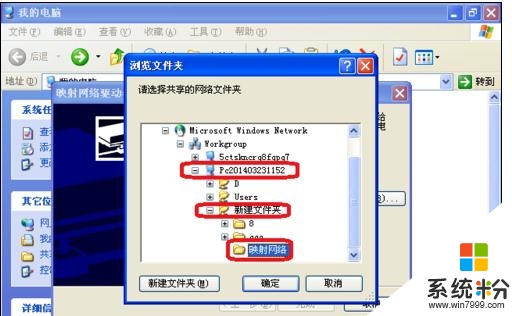
6、出现如下图(单击确定)
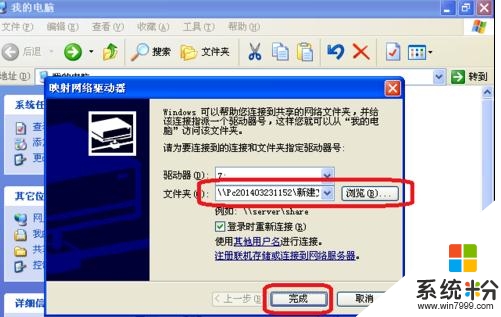
7、可以看得到映射成功了。
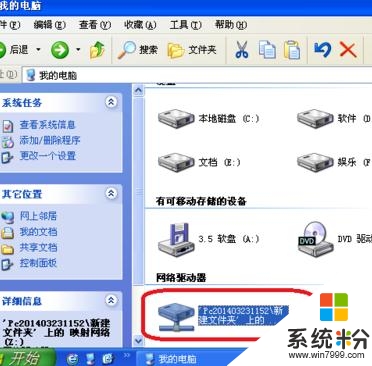
8、打看开开是不能写入,也可以写入了。
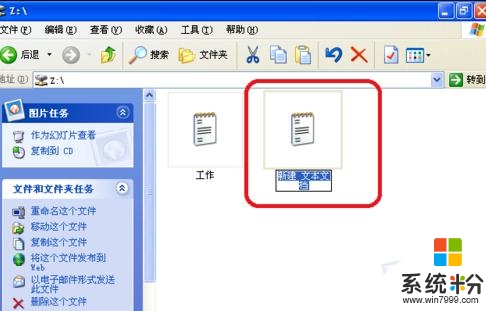
9、这里是本机的名字。
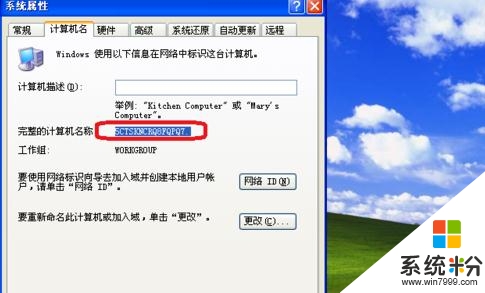
关于以上【Windowsxp下如何映射网络驱动器】的教程不知道大家看清楚了没?还有其他的windows系统下载后使用的疑问都大家都可以上系统粉寻找解决的方法。
我要分享:
Xp系统教程推荐
- 1 xp系统ie8安装失败怎么解决 新萝卜家园XP升级ie8失败的排查方法有哪些
- 2 windous xp台式电脑怎样启用休眠功能 windous xp台式电脑启用休眠功能的方法有哪些
- 3 索尼手机4.4系统安装激活XPosed框架的方法有哪些 索尼手机4.4系统如何安装激活XPosed框架
- 4WinXP不显示完整文件夹路径该是如何处理? WinXP不显示完整文件夹路径该处理的方法有哪些?
- 5XP改系统登录名时如何把CMD默认提示路径也更改 XP改系统登录名时怎样把CMD默认提示路径也更改
- 6xp系统u盘格式如何解决 深度技术xp系统转换U盘格式的方法有哪些
- 7WinXP文件无法复制路径太深的解决方法有哪些 WinXP文件无法复制路径太深该如何解决
- 8xp系统里,怎样快速将U盘FAT32格式转换成NTFS格式功能? xp系统里,快速将U盘FAT32格式转换成NTFS格式功能的方法?
- 9xp系统如何开启远程连接网络级别身份验证功能 xp系统怎么开启远程连接网络级别身份验证功能
- 10开启Guest账户后深度技术XP系统无法访问网络怎么解决 开启Guest账户后深度技术XP系统无法访问网络如何解决
最新Xp教程
- 1 XP打印机驱动安装失败怎么办?
- 2 winxp系统本地连接不见了怎么办
- 3 xp系统玩war3不能全屏怎么办
- 4xp系统开机蓝屏提示checking file system on c怎么解决
- 5xp系统开始菜单关机键消失了怎么办
- 6winxp系统开启AHCI操作的方法有哪些 winxp系统开启AHCI操作的方法有哪些
- 7进入XP系统后,操作迟延太久如何解决 进入XP系统后,操作迟延太久解决的方法有哪些
- 8Win8.1专业版资源管理器explorer.exe频繁重启的解决方法有哪些 Win8.1专业版资源管理器explorer.exe频繁重启该如何解决
- 9xp系统ie8安装失败怎么解决 新萝卜家园XP升级ie8失败的排查方法有哪些
- 10大地 XP系统验证码显示小红叉,无法输入网页验证码怎么解决 大地 XP系统验证码显示小红叉,无法输入网页验证码怎么处理
